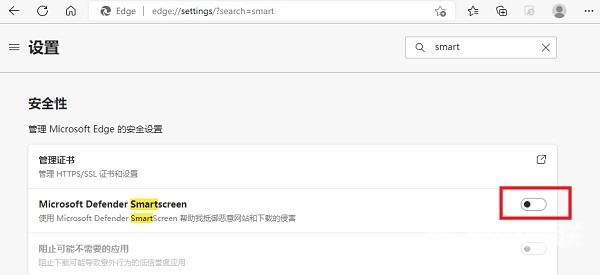Win11 edge浏览器下载文件被阻止怎么解决?Edge浏览器是我们电脑系统中默认的一款浏览器,很多用户都会直接使用这款浏览器。最近有用户在使用这款浏览器的时候,遇到了下载文件时
Win11 edge浏览器下载文件被阻止怎么解决?Edge浏览器是我们电脑系统中默认的一款浏览器,很多用户都会直接使用这款浏览器。最近有用户在使用这款浏览器的时候,遇到了下载文件时被阻止的情况,这个问题怎么去进行解决呢?来看看以下的解决方法分享吧。
方法一:选择保留文件
1、首先进入edge浏览器,点击右上的下载图标。

2、然后找到带有×符号被阻止下载的文件。
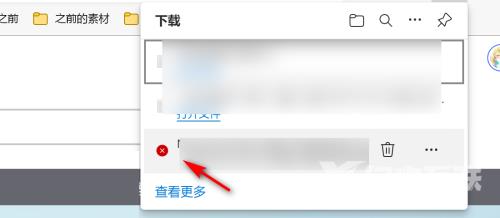
3、最后鼠标右键被阻止下载的文件,选择保留,文件将会继续被下载,并下载成功。
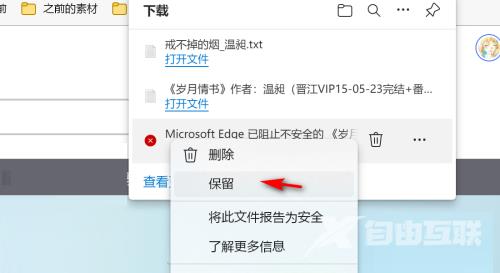
方法二:关闭SmartScreen
1、首先进入edge浏览器,点击右上角的三个点,选择进入设置。
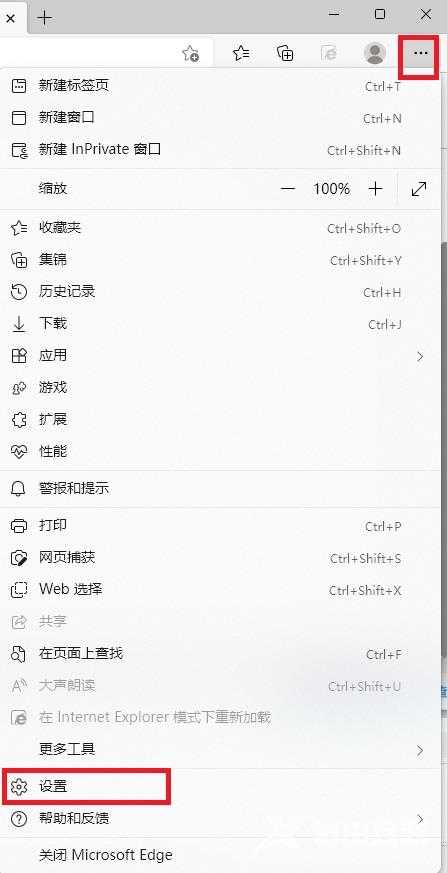
2、然后在右上方的搜索框直接输入smart,就可以快速找到Smartscreen功能。
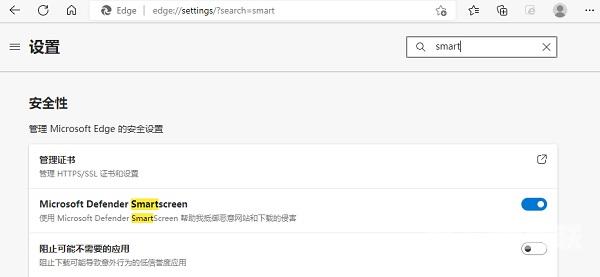
3、最后选择关闭Smartscreen功能,这样就不会阻止用户下载文件啦。